word怎么使用公式统计数据? word表格计算的方法
时间:2021-06-24 来源:互联网
word表格中想要统计数据,该怎么统计呢?下面我们就来看看word表格求和的教程,请看下文详细介绍。
软件名称:Word2003 绿色精简版(单独word 15M)软件大小:15.6MB更新时间:2013-03-15立即下载
1、新建一个word,如下图。

2、我们插入表格,输入测试需要的数据,这里简单制作了一个,如下图。

3、点击菜单的布局,如下图。

4、单击公式,调出公式对话框,如下图。

5、选用公式,这里用sum(left),对左侧就进行求和,如下图。

6、点击确定按钮,结果如下图。

7、将光标定位到下方的单元格,点击公式,word会智能识别sum的参数是above,如下图。

以上就是word表格中的数据求和的教程,希望大家喜欢,请继续关注PHP爱好者。
相关推荐:
word怎么调整公式的大小?
word2016怎么将墨迹转换为数学公式?
word使用MathType输入的公式上浮怎么办?
相关阅读更多 +
-
 南方plus如何选择日期 2025-12-23
南方plus如何选择日期 2025-12-23 -
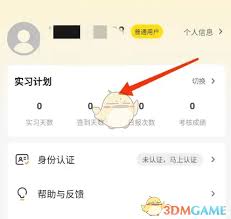 工学云如何进行认证 2025-12-23
工学云如何进行认证 2025-12-23 -
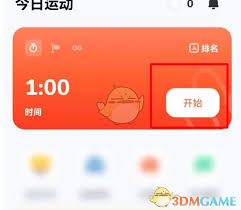 天天跳绳如何关闭背景音乐 2025-12-23
天天跳绳如何关闭背景音乐 2025-12-23 -
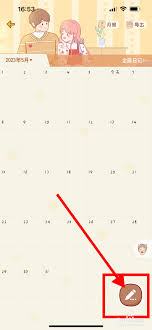 心动日常如何写日记 2025-12-23
心动日常如何写日记 2025-12-23 -
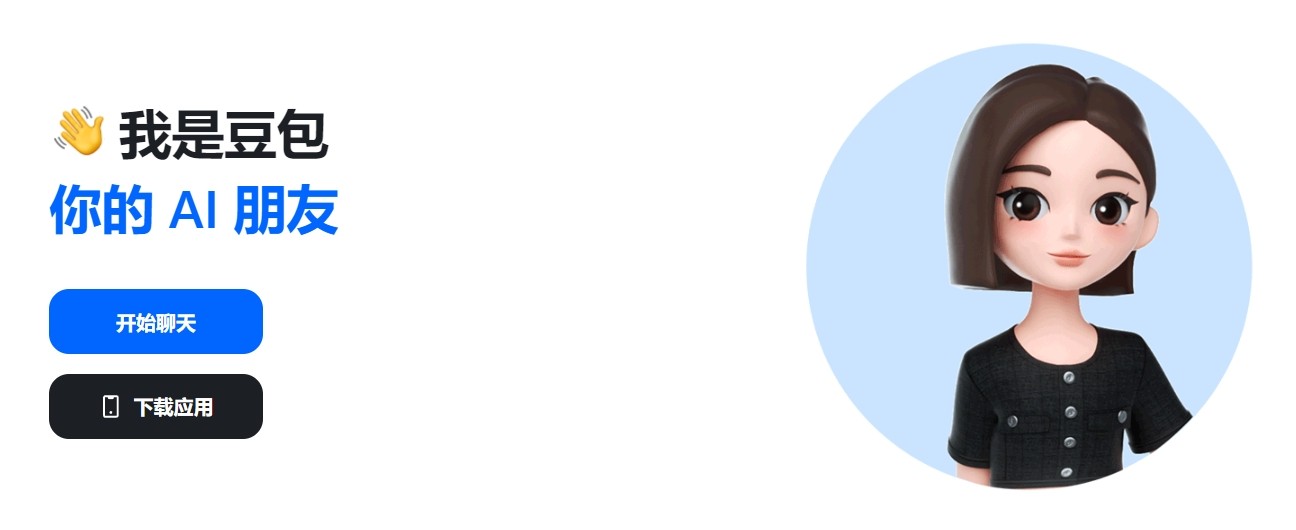 豆包AI在线使用指南-豆包网页版官方登录入口 2025-12-23
豆包AI在线使用指南-豆包网页版官方登录入口 2025-12-23 -
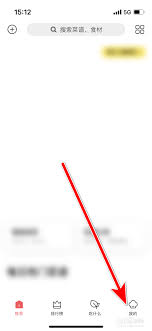 美食杰如何查看评论 2025-12-23
美食杰如何查看评论 2025-12-23
最近更新





